@miniknife
2019-05-13T08:53:02.000000Z
字数 3231
阅读 30150
触动精灵字库工具使用手册
已不进行更新,最新版请查看:http://www.touchsprite.com/docs/4961
开发工具
目录
简介
触动精灵字库工具是 五毛 和 大脸猫 联合开发的字库文件和点阵代码生成工具,旨在解决大漠工具取字只有 11 个像素不适用于分辨率越来越高的移动端脚本开发的问题。
使用教程链接地址:http://v.youku.com/v_show/id_XMjcyNzE2MzkzMg==.html?spm=a2h0j.8191423.playlist_content.5!3~5~5~A&&f=49616269&from=y1.2-3.4.3
软件下载
触动精灵字库工具:触动精灵字库工具 V2.1.2.0.exe-2625kB
更新日志
V1.4.6 2017-04-10
1. 在抓图窗口焦点时,按住 Ctrl 键 + 方向键,可以设置抓图窗口大小。
2. 在抓图窗口焦点时,按住 Alt 键 + 方向键,可以移动抓图窗口位置。
3. 修改点击抓图时【关闭抓图窗口时】,不论如何抓取当前最新的图。
4. 抓图窗口移动和大小调整时,时时刷新图像以便预览,但同时也会有一定的闪烁效果,请注意,如抓图效果一次不理想,请多次使用即可。
备注:不论是大小设置,或是移动位置,以像素 1 为单位。按住方向键不放没有效果,没按一次生效一次。
V1.4.5 2017-02-24
1. 去除原设计的【抓图动作后,初始化数据】。
2. 偏色列表支持手工修改内容。格式为:16 进制颜色值 - 16 进制偏色值
备注:空格必须有。否则引起崩溃概不负责。
V1.4.2 2017-02-24
1. 优化容差算法
2. 优化界面显示
v4.0 2017-01-24
1. 增加重置按钮用于一键清空颜色列表、偏色列表、点阵、二值化等内容
2. 修复生成代码的 bug
v3.7 2017-01-16
1. 增加任务栏上点击的最小化功能
2. 增加生成代码时的 4 个选项
使用须知
- 使用此工具需要 Microsoft .NET Framework 4.0 及以上框架方可正常使用
- 使用流程与大漠工具有差别,请先仔细阅读下面的教程再进行操作
- 字库文件需配合触动精灵 iOS v2.3.9,Android v2.2.1 以上函数,详见
触动精灵脚本开发手册。
软件界面
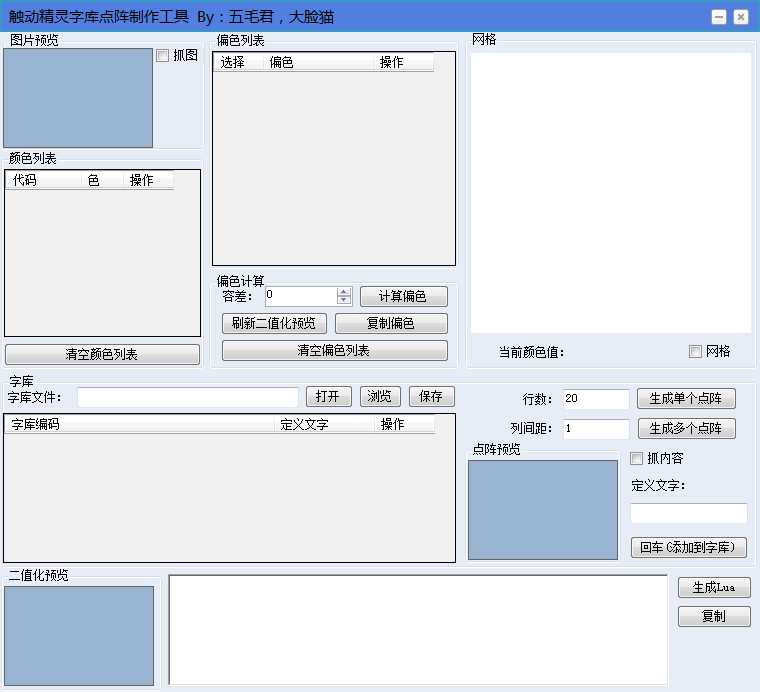
取色技巧
切记取色的精髓“最浅色和最深色”
- 请尽量使用少的颜色来实现功能,通常来说,使用最浅和最深的颜色即可实现大部分功能。例如下图,识别“梦”字,仅仅只需要涉及文字部分的最浅黑色,和最深黑色即可
- 当要找的字的颜色包含两种以上时,通常来说,取每种颜色的最深和最浅色,组成多种偏色来实现即可
- 使用找字、识字函数时,请避免在全屏范围内查找识别,尽量压缩到该字出现的最小范围即可
- 当需要识别的文字可能会有光晕或其他粒子效果围绕闪烁等效果时,请适当降低精度以提高识别率
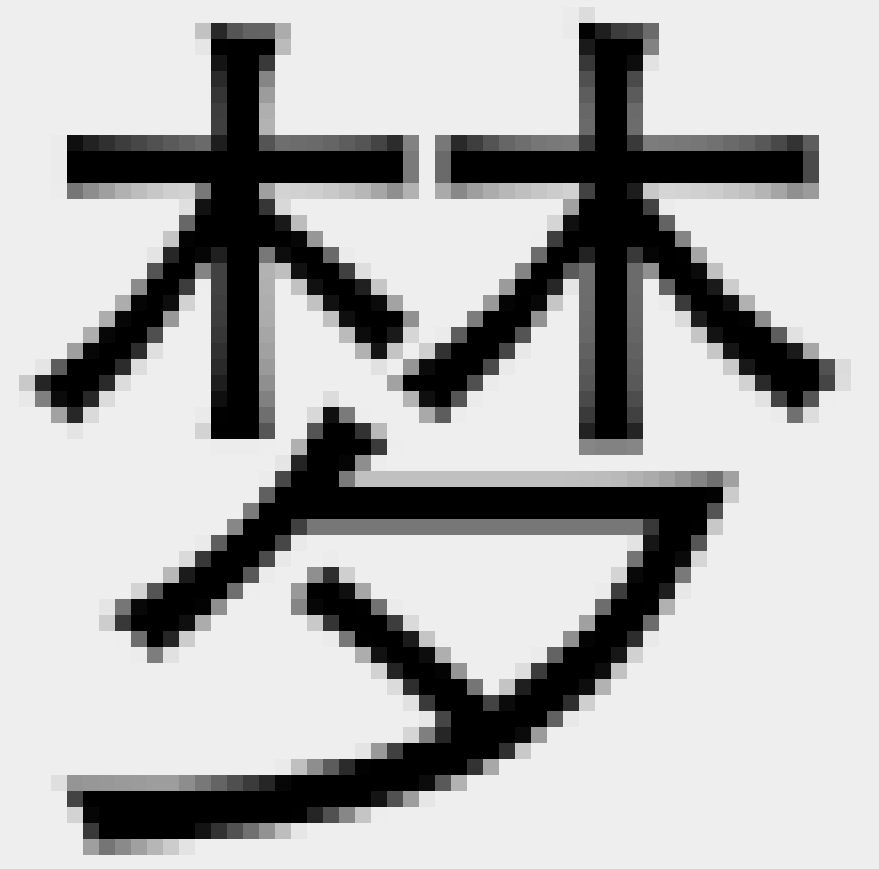
使用说明
视频教程
在线视频:http://v.youku.com/v_show/id_XMjA4NzcyMzQyOA==.html?spm=a2hzp.8244740.0.0.SNzaxL
百度云:链接:https://pan.baidu.com/s/1qZrqsxQ 密码:4akr
抓图
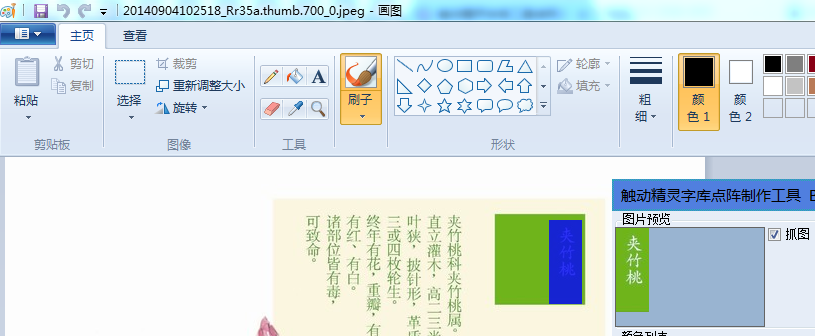
- 打开图片(请确保图片为 1:1 比例原图,可使用抓色器或系统自带画图查看),勾选抓图
- 将弹出的蓝色抓图框覆盖至想要抓取的文字内容上方,调整好大小. 停留 1-2 秒,等待内容自动抓取
取色
取色有两种方式:
1. 鼠标选取:鼠标左键点击抓取的图片要识别的文字进行取色,为了提高识别效率请仔细阅读取色技巧部分
2. 方向键 + 鼠标选取:键盘方向键可对取色位置进行微调
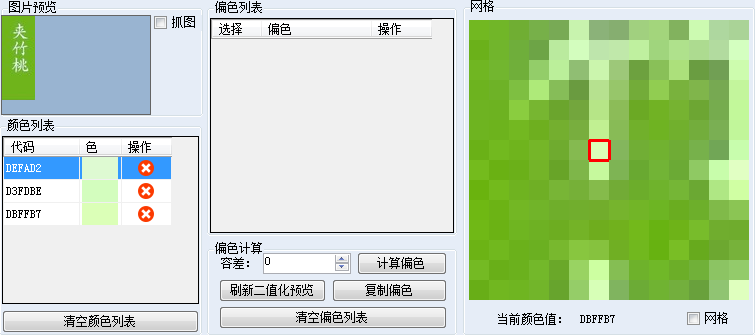
计算偏色
- 取色过程中可随时计算偏色查看取色效果,直到对二值化预览区文字识清晰度满意为止
- 当容差为 0 时,程序会根据所选取的颜色,自动生成偏色值,忽略容差
- 当容差不为 0 时,程序会根据所选取的颜色 + 容差来计算偏色值
名词解析:
容差的原理为:RGB 0 - 255 之间上下浮动,例如容差为 10,颜色列表中选取的颜色 RGB 值为255,0,10 则所有 245 - 255,0 - 10,0 - 20 范围内的颜色值都将被计算为偏色
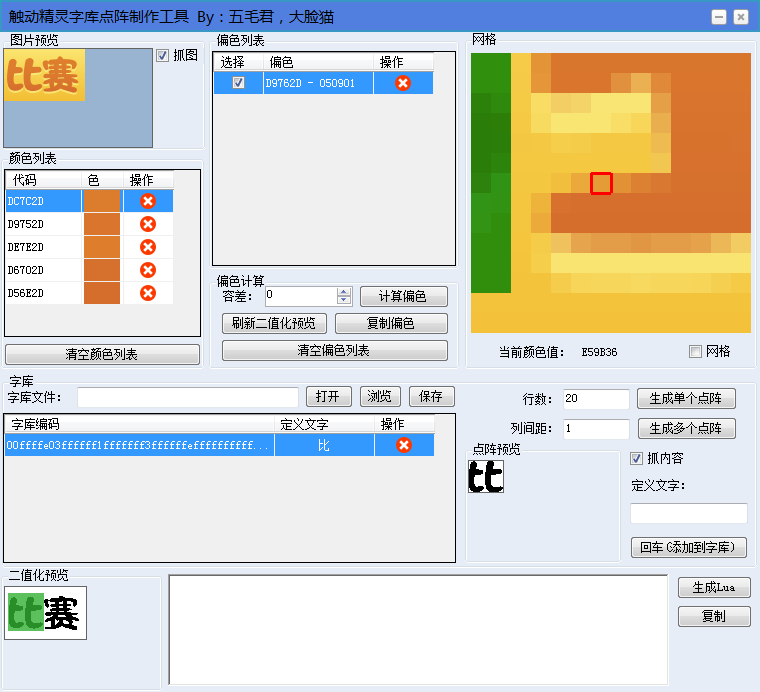
生成点阵
- 生成多个点阵:当图片中文字大于等于 2 个时,程序自动对文字进行分割并生成多个点阵
- 生成单个点阵:当图片中文字为 1 个或要将多个字制作为 1 个点阵时时,使用该选项
- 自定义抓取范围点阵:该功能用于抓取二值化预览生成结果,将选取覆盖要生成点阵的文字区域,针对该区域生成点阵
注意事项:
生成单个或多个点阵时,需要根据实际情况自行调整行数和列间距参数
名词解析:
行数:图片中需要识别的文字像素行数,当设定数值高于文字高度时,会默认取整个文字;当小于文字高度时,会从文字顶部向下取设定数值的像素行数;行数越大,生成的点阵越精确,找字越准确,但时间也会更长
列间距:每一列文字间的空白区域有几个像素列间距就为几,不填默认为 1,该数值影响生成多个点阵时的自动分割功能
定义文字
- 输入点阵对应文字进行定义并保存到字库文件
- 选择指定行, 根据点阵预览内容, 定义该点阵对应文字, 输入回车即可添加到字库文件中
- 字库文件默认为 UTF-8 格式
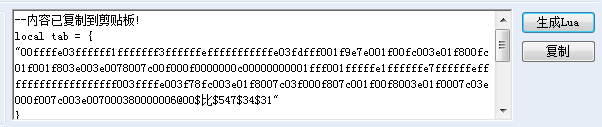
生成代码
- 生成代码的同时已复制到剪切板,直接粘贴到脚本即可
- 可根据注释内容手动修正参数
点阵代码:
--内容已复制到剪贴板!local tab = {"00ffffe03ffffff1fffffff3ffffffefffffffffffe03fdfff001f9e7e001f00fc003e01f800fc01f001f803e003e0078007c00f000f0000000c00000000001fff001fffffe1ffffffe7ffffffefffffffffffffffffff003ffffe003f78fc003e01f8007c03f000f807c001f00f8003e01f0007c03e000f007c003e007000380000006@00$比$547$34$31"}local indext = addTSOcrDictEx(tab)--请自行更改参数--1: 0,0,640,1136 范围坐标--2: "D9762D , 050901" 偏色,多组或单组.请在偏色列表中选择--3: 90 匹配精度 【0-100】local ret = tsOcrText(indext, 0, 0, 640, 1136, "D9762D , 050901", 90)
附录
触动精灵脚本开发指南
新手必读,最全面的脚本开发必备常识、视频教程、开发工具:https://www.zybuluo.com/miniknife/note/509515
已知与触动精灵冲突的插件列表
showUI 不能弹出、点击没反应、滑动失效等问题有可能是由于安装了冲突插件引起的
http://www.touchsprite.com/docs/536
设备 SSH 连接工具
- WinSCP:https://pan.baidu.com/s/1del626 密码:wdcn
- 简体中文语言包:https://pan.baidu.com/s/1dmYZL0 密码:jd9z
- Putty:https://pan.baidu.com/s/1pMwHRUN 密码:pegn
相关工具运行库
- VCredist 2010:https://pan.baidu.com/s/1cSap22 密码:mchk
- NET Framework 4:http://www.microsoft.com/zh-cn/download/details.aspx?id=17718
OCR(光学字符识别)相关
- 触动精灵本地OCR简体中文识别库:https://pan.baidu.com/s/1snhuZyH 密码:hy56
- 触动精灵本地OCR英文数字识别库:https://pan.baidu.com/s/1pMbdlEV 密码:9ewt
